この記事では、あなたのマシンにMySQLをセットアップし、新しいデータベースを作成し、Liferay Portalをそのデータベースに接続する手順を提供することでユーザーを支援します。
解像度
MySQLのインストール
- 取得したMySQLのバージョンをダブルクリックします。workbenchでも5.1+でもかまいません。
- Typical を選択し、次へを押す。
- 選択 インストール
- プロンプトをクリックし、最後に[ MySQLインスタンス構成ウィザードの起動]チェックボックスを選択して[次へ]をクリックします。
- 選択 詳細設定
- 選択 現像機
- 選択 多機能データベース
- インストールするドライブを正しく選択します。
- 選択 意思決定支援
- TCP/IP Networking のオプションはデフォルトのままにしておきます。
- UTF8をデフォルトの文字選択とするオプションを選択します。
パスワードを選択し、その他のオプションをデフォルトのまま、または必要に応じて変更しながら、インストールを終了します。 役立つオプションは2つ。
- WindowsのPATHにBinディレクトリを含める
- リモートマシンからのルートアクセスを可能にする。
MySQLでデータベースを作成する
- スタートメニュー -> すべてのプログラム -> MySQL -> MySQL コマンドライン
- 最初に設定したパスワードを入力する
- "create database 'DB_NAME';" と入力します。
*コマンドの末尾にあるセミコロンにご注目ください。 MySQLのコマンドラインの機能で便利なのは、セミコロンを忘れても、次の行に入力してエンターキーを押すだけでいいという点です。 コマンドは通常通り実行されます。
Tomcatの準備
- お好みのプログラムを使用して、Tomcat Bundleを便利な場所に解凍してください。
- 6.1.x 以降の場合。適切なコネクタを http://dev.mysql.com/downloads/connector/j/からダウンロードしてください。
- コネクタjarを解凍し、TOMCAT_HOME/lib/extに追加します。
Tomcat BundleにMySQLデータベースを接続する。
-
portal-ext.propertiesというラベルのついた新しいテキストドキュメントを作成します。 - portal-ext.properties を Liferay Home フォルダ内に配置します。
-
このテキストは、
portal-ext.propertiesの中に入れてください。-
jdbc.default.driverClassName=com.mysql.jdbc.Driver -
jdbc.default.url=jdbc:mysql://localhost/lportal?useUnicode=true&characterEncoding=UTF-8&useFastDateParsing=false -
jdbc.default.username=root -
jdbc.default.password=password
-
- 下記をご自身の設定に合わせて変更してください。
-
上記
propertyjdbc.default.urlのlocalhost を、MySQLデータベースを構築した場所のIPアドレスに置き換えてください(データベースがローカルマシンにある場合は、「localhost」のままでかまいません)。 -
上記
propertyjdbc.default.urlのlportalをデータベース名に置き換えてください。 -
上記
propertyjdbc.default.passwordのpassword を、MySQL に接続する際の初期パスワードに置き換えてください。
-
Tomcatの起動
フォルダーパスに移動します。 [LIFERAY_BUNDLE][TOMCAT_FOLDER]\bin をダブルクリックし、 startup.batをダブルクリックします。